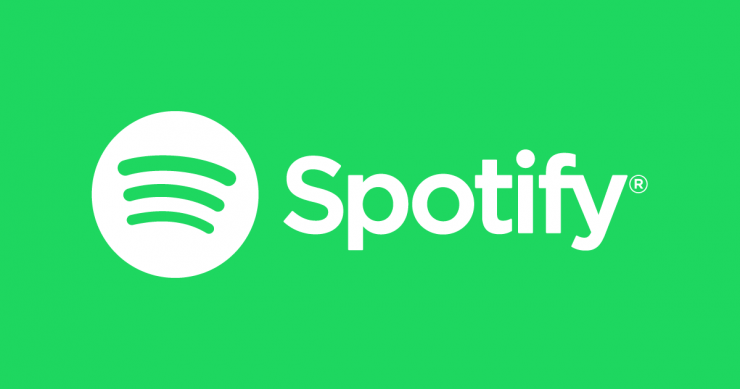Spotify에서 노래를 다운로드하는 방법?
함유량:

음악은 떼어 놓을 수없는 중요한 역할을합니다.우리 삶, 우리 삶의 각 측면에서 우리는 노래를 듣습니다. 그것은 어떤 기능이든 운동을하고 있습니다. 당신이 슬프거나 행복 할 때, 우리는 감정을 표현하기 위해 음악이 필요하며, 음악은 또 다른 수준의 완화 효과를 가지고 있습니다.
좋은 음악을 들으려면 최선을 다해야합니다마음을 편안하게 해주는 음악을 끝없이 접할 수있는 플랫폼, 우리 유형의 음악, 우리가 좋아하는 음악, 원하는 음악을들을 수있는 매체가 필요합니다. 여기에 최고의 플랫폼 인 "Spotify"가 있습니다. .
Spotify는 최고의 음악 서비스 중 하나입니다스트리밍 앱은 사용자에게 고품질의 훌륭한 음악 컬렉션을 제공하며 Spotify는 무료 사용자 용이고 다른 하나는 프리미엄 사용자 용입니다. 온라인으로 음악을 스트리밍 할 수 있지만 모든 사람이 인터넷에 연결되어 있지 않을 때마다 좋아하는 재생 목록을 오프라인에서도 사용하고 싶습니다.
Spotify에서 노래를 다운로드하는 것은 매우 까다 롭습니다.무료 사용자 또는 프리미엄 사용자 모두가 오프라인으로 음악을 듣기 위해 Spotify에서 노래 또는 재생 목록을 다운로드하는 방법을 얻는 것은 아닙니다. 그러나 프리미엄 사용자는 몇 번의 클릭만으로 쉽게 노래를 다운로드 할 수 있습니다. 이 기사에서는 Spotify에서 노래를 다운로드하는 가장 좋은 방법에 대해 설명합니다.
↑ Spotify에서 음악을 다운로드하는 방법
↑ 1. Spotify 데스크톱 앱 [프리미엄 계정]
PC에 노래를 다운로드하고 단계에 따라 Spotify 데스크톱 앱에서 노래를 다운로드 할 수 있습니다.
- Spotify 데스크톱 앱을 열고 Spotify Premium 계정을 구독하거나 이미 프리미엄 계정이있는 경우 프리미엄 계정에 로그인합니다.
- 다운로드 할 노래 또는 재생 목록을 검색합니다.
- 노래 또는 재생 목록을 선택한 후 화면 오른쪽에있는 "다운로드"버튼을 클릭하고 토글을 켭니다.

- 토글을 켜면 다운로드가 즉시 시작됩니다.

- 다운로드가 완료되면 음악을 즐길 수 있습니다.오프라인. 다운로드 한 재생 목록 또는 노래 옆에 녹색 기호가 나타납니다. 데스크톱 앱에서 Spotify Premium 계정으로 오프라인으로 음악 스트리밍을 클릭하십시오.
이제 끝났습니다. 다운로드 한 음악을 즐겨보세요.
↑ 2. Spotify 모바일 앱 [프리미엄 계정]

1. 휴대폰에서 Spotify 앱을 열고 프리미엄 계정을 구독하거나 이미 가지고있는 경우 로그인하십시오.
2. 화면의 오른쪽 하단에서 "내 라이브러리"로 이동합니다.
3. 다운로드하려는 재생 목록 / 노래를 선택하십시오.
4. 재생 목록에서 화면 오른쪽의 "다운로드"앞의 토글을 켭니다.
5. 토글이 녹색으로 바뀌면 재생 목록 다운로드가 즉시 시작됩니다.
이제 Spotify 프리미엄 계정을 사용하여 노래를 다운로드합니다.
다운로드 한 재생 목록을 스트리밍하려면 주어진 단계를 따르십시오.
- Spotify 앱을 엽니 다.
- 화면 왼쪽 하단에서 홈 아이콘을 누릅니다.
- 설정 아이콘을 누릅니다.
- 재생으로 이동합니다.
- 오프라인 버튼을 켭니다.
앱을 오프라인 모드로 설정하면 인터넷 연결없이 다운로드 한 재생 목록에 액세스 할 수 있습니다.
↑ 3. 텔레 그램 봇 (모바일) 사용

Telegram Bot을 사용하여 Spotify에서 노래를 다운로드 할 수 있습니다. 다음은 Telegram Bot을 사용하여 Spotify에서 재생 목록을 다운로드하는 단계입니다.
- Telegram을 엽니 다 (여기서 Spotify 계정에 로그인 할 필요가 없으며이 방법은 Android 및 iOS 사용자 모두에게 적용 가능).
- @가 필요합니다.SpotifyMusicDownloaderBot Spotify에서 음악을 다운로드하기 위해 Telegram에 추가합니다.
- 이 봇이 있으면 다음을 입력하십시오. /스타트.
- 이제 Spotify 트랙 링크를 붙여 넣어 음악을 무료로 다운로드하십시오.
실제로 파일을 다운로드하는 것은 매우 어렵습니다.Spotify에서 DRM 보호로 보호되기 때문에 Telegram Bot에서 Spotify에서 다운로드하도록 요청한 음악은 실제로 YouTube에서 다운로드되고 봇은 YouTube에서 동일한 트랙을 검색 한 다음 YouTube 노래를 MP3로 변환합니다. 로컬 저장소를 다운로드하십시오. 그러나 당신이 가장 좋아하는 노래는 당신에게 도달합니다. 그것을 즐기십시오. 추상적 인 과정을 보지 마십시오.
↑ 4. 타사 다운로더 (예 : NoteBurner)
↑ [Windows PC의 경우]
Spotify에서 음악을 다운로드하는 또 다른 방법NoteBurner를 사용하여 Windows 미디어 플레이어 또는 다른 MP3 플레이어와 같은 다른 음악 플레이어에서 재생하려면 Spotify 음악 다운로더가 필요합니다 (이 경우 Notburner).
주어진 단계를 따르기 전에 Spotify 음악 다운로더를 이미 다운로드했는지 확인하십시오. 그럼 시작하겠습니다
1. Spotify에서 NoteBurner로 노래를 가져옵니다 (노래를 복사 / 붙여 넣기 또는 드래그 앤 드롭하여 노래를 가져올 수 있음).
2. 그렇게하려면 출력 및 출력 경로를 선택하십시오.
3. 오른쪽 상단에서 설정을 엽니 다.

- 파일의 출력 형식 (MP3 / AAC / FLAC / WAV)을 선택합니다.
- 파일의 출력 품질 (낮음 128kbps, 중간 256kbps, 높음 320kbps)을 선택합니다.
- 출력 경로를 선택하십시오.
↑ [Mac 용]
Spotify에서 Mac PC로 노래를 다운로드하려면 다음 단계에 따라 절차를 완료하십시오.
1. 왼쪽 상단의 "+"를 클릭하여 Spotify에서 NoteBurner로 노래를 가져옵니다.
2. 노래 또는 재생 목록을 Spotify에서 NoteBurner로 드래그 앤 드롭하라는 팝업 창이 표시됩니다.
3. 출력 설정 사용자 지정
- 화면 오른쪽 상단에있는 기어 버튼을 클릭합니다.
- 파일의 출력 형식 (MP3 / AAC / FLAC / WAV)을 선택합니다.
- 파일의 출력 품질 (낮음 128kbps, 중간 256kbps, 높음 320kbps)을 선택합니다.
- 출력 경로를 선택하십시오.
Spotify에서 Windows PC 및 Macbook으로 음악을 다운로드하십시오.
- “변하게 하다”버튼.
- 선택한 노래 또는 재생 목록이 컴퓨터의 로컬 저장소로 변환 및 다운로드되기 시작합니다.
- 변환 및 다운로드가 완료되면“변환 됨”버튼을 눌러 다운로드 및 변환 된 노래를 확인합니다.

이제 오프라인으로 Spotify 음악을 즐기십시오. 이제 Windows Media Player를 사용하여 재생하거나 다른 장치로 전송하고 원하는대로 노래를들을 수 있습니다.
[참고 : NoteBurer의 무료 평가판 버전을 사용하면 각 노래의 처음 3 분을 다운로드하여 모든 기능을 잠금 해제 할 수 있습니다.
↑ 5. Chrome 확장 사용
크롬 웹 브라우저를 사용하면 도움이 될 것입니다. 크롬 확장 프로그램을 추가하여 Spotify에서 음악을 다운로드하고 다음 단계를 따르십시오.

- Chrome 웹 브라우저를 엽니 다.
- Chrome 웹 스토어로 이동합니다.
- 검색 "Spotify 및 Deezer”.
- "Chrome에 추가"버튼을 클릭합니다.
- 이제 웹에서 Spotify 음악 스트리밍 서비스를 엽니 다.
- 각 노래 앞의 다운로드 버튼을 클릭하십시오
Chrome을 사용하여 노래를 다운로드하는 것입니다.신장. Spotify뿐만 아니라 Deezer, Soundcloud 및 다양한 음악 리소스에서 단 한 번의 클릭으로 좋아하는 음악 트랙을 다운로드 할 수 있습니다.
실제로 웹 페이지에서 음악을 감지하고 거기에서 다운로드합니다.
↑ 6. Python 스크립트 사용 (예 : Chimera)
Chimera는 다중 소스 음악 다운로더입니다.Spotify, Deezer, Tidal, Napster, Google Play Music, Soundcloud, Qobuz 등에서 음악을 다운로드 할 수있는 명령 줄을 기반으로합니다.
여러 소스에서 노래를 다운로드하는 매우 강력한 방법이지만 Chimera의 설정 프로세스는 약간 복잡합니다.
먼저 복잡한 것을 살펴 보겠습니다.설정 과정을 거친 다음 노래 다운로드에 대해 이야기하겠습니다. 이 설정 프로세스는 Windows PC 용이며 사용중인 시스템에 따라 약간 다를 수 있습니다.
1. 다운로드 파이썬 설치하고 설치하는 동안“경로에 Python 3.8 추가”,이 옵션을 놓치면 경로를 수동으로 추가해야합니다. 이는 또 다른 골칫거리이므로이 옵션을 확인하십시오.
2. 다운로드 압축 파일 키메라를 추출하고 추출합니다.
3. Chimera 폴더를 C : / 드라이브 (없으면).
4. 명령 프롬프트를 엽니 다 (Win + R을 누르고 검색 창에 cmd 입력).
5. 유형 CD Chimera 폴더의 경로를 설정합니다. (예 : cd / C / ProgramFilesx86 /…)
6. 다음 명령을 입력하여 필요한 요구 사항을 설치합니다.
pip install -r requirements.txt
7. 이제 입력 main.py 시작하면 기본 웹 브라우저에서 Chimera 구성 페이지가 열립니다. 여기에서 노래를 다운로드하려는 위치에서 음악 서비스의 모든 계정을 추가 할 수 있습니다.
이것으로 설정 절차가 끝났습니다. 설정이 완료된 후 노래를 다운로드하는 것은 매우 쉽습니다. Chimera를 사용하여 음악을 다운로드하는 단계는 다음과 같습니다.
- Spotify 계정으로 로그인하면 기본적으로 Deezer에 로그인됩니다.
- 로그인 후 "grab track [트랙 ID]"를 입력하여 노래를 다운로드합니다. (브라켓 제외)
- 재생 목록 또는 앨범 유형을 다운로드하려면 "grab album [album ID]"또는 "grab playback [ID]".
- ID 대신 트랙 URL을 사용할 수도 있습니다.

여기에서 Chimera를 사용하여 Spotify에서 음악을 다운로드하는 전체 프로세스를 완료했습니다.
↑ 닫는 문구
여기,이 기사에서 우리는 최고의최고의 스트리밍 음악 서비스 "Spotify"에서 음악을 다운로드 할 수있는 가능한 방법, 우리는 더 나은 이해를 위해 완전한 절차와 심도있는 모든 방법을 논의하려고 노력합니다. 나는 당신이 모든 방법을 원하고 Spotify에서 오프라인으로 음악을 즐기면서 고품질 음악을들을 수 있기를 바랍니다.